DVD Ripper til Linux: 3 måder at nemt digitalisere dvd'er på
Det burde ikke være stressende og kedeligt at rippe dvd'er. Derfor findes der dvd-rippere, der gør processen hurtigere og nemmere. Så hvis du stresser over at rippe dine dvd'er i Linux, gør du det måske forkert, eller også er det værktøj, du bruger, ikke noget for dig.
I denne artikel kan du lære om tre måder, hvorpå du nemt kan rippe dvd'er i LinuxHver metode vil guide dig gennem en trin-for-trin-guide, der sikrer, at du gør præcis det, du skal for at rippe dine dvd'er effektivt. Derudover er der en bonusdel, der venter i slutningen af artiklen. Så hvis du er klar til at lære alt dette, så fortsæt med at læse!!

Del 1. Hvorfor konvertere DVD til digital
Selvom DVD stadig er en perfekt måde at se film og andre typer medieindhold på, er den stigende digitalisering og online streamingplatforme langsomt ved at dræbe brugen af DVD'er. Men alt dette er grunde til bare at smide alle dine diske væk. Du kan stadig gøre noget ved det, og det er at digitalisere dem ved hjælp af DVD Ripper til Linux. Nedenfor er grundene til, at du bør konvertere DVD'er til digitalt i Linux:
• Når brugerne digitaliserer en DVD, kan de sikre sig, at de har en sikkerhedskopi af medieindholdet på deres DVD'er, i tilfælde af at den fysiske disk går i stykker.
• Brugere kan nemt få adgang til og afspille den digitale version af deres dvd'er på forskellige enheder uden at have brug for en dvd-afspiller.
• En anden grund til at være opmærksom på er, at konvertering af dvd'er kan løse kompatibilitetsproblemer. Så hvis du vil afspille dit dvd-indhold på forskellige enheder, er det bedst at konvertere det til et digitaliseret format.
• Når du har digitaliseret dine dvd'er, kan du se dem, hvor du vil. Men hvis ikke, må du påtage dig byrden af at medbringe de fysiske diske.
• Endelig er digitalisering af DVD'er blot et moderne svar på den voksende tendens til, at digitale medier bruges frem for fysiske formater.
Del 2. Rip DVD i Linux
Det er ikke svært at rippe dvd'er i Linux, hvis du bruger de rigtige værktøjer og ved, hvordan du bruger dem korrekt. Nedenfor er tre dvd-rippere til Linux, som du kan prøve og lære for nemt at digitalisere dine dvd'er:
Håndbremse
HandBrake er et populært open source-videokonverteringsværktøj, der understøtter en bred vifte af de mest almindeligt anvendte videoformater. Med sin omfattende understøttelse af forskellige lyd- og videoformater gør dette DVD-ripperværktøj det nemt og effektivt at digitalisere indholds-DVD'er i Linux.
Sådan kan du konvertere en DVD ved hjælp af HandBrake:
Trin 1Først skal du downloade og installere HandBrake på din Linux-computer.
Trin 2Start derefter værktøjet og indsæt din DVD. Vælg derefter din DVD under Valg af kilde. Værktøjet vil derefter begynde at scanne DVD-filmtitlerne.

Trin 3Når du har åben DVD'en, skal du vælge den titel, du vil rippe, ved at gå til rullemenuen for titlen.

Trin 4Dernæst skal du beslutte kvaliteten af din outputfil. Du skal blot klikke på knappen Forudindstilling og tilpasse dine indstillinger. Nedenfor ser du Format, klik på det og vælg det ønskede outputformat.

Trin 5. Derefter skal du klikke på Start kodning knappen øverst i vinduet for at konvertere din DVD til MKV.

VLC Media Player
VLC er også en fremragende DVD-ripper til Linux. Selvom det er kendt som en medieafspiller, som vi normalt bruger til at afspille og se digitale mediefiler, kan brugerne også bruge det til at rippe DVD'er. VLC kan læse DVD'er og Blu-ray-diske, og selvom det kan afspilles, kan brugerne rippe indholdet fra disken og derefter konvertere det til et digitaliseret videofilformat.
Sådan kan du konvertere en DVD ved hjælp af VLC:
Trin 1Først skal du downloade og installere VLC på din enhed. Derefter skal du indlæse DVD'en.
Trin 2Gå derefter til Medier fanen og vælg Konverter/Gem mulighed fra listen.

Trin 3. Derefter skal du klikke på Disk fra den øverste fane skal du aktivere DVD mulighed, og vælg den DVD, du vil rippe i Diskenhed.

Trin 4. Klik nu på Konverter/Gem knappen og indstil outputformatet ved at klikke på rullemenuen for profiler nedenfor.
Trin 5Som standard vælger VLC at rippe dvd'er til video - H.264 + MP3 (MP4).

Trin 6Derefter, i Bestemmelsessted sektionen nedenfor, klik Gennemse, vælg en mappe, og giv outputfilen et navn.

Trin 7Når alt er indstillet, skal du klikke på Start knappen for at rippe DVD'en med VLC.
VLC kan rippe dvd'er i Linux. Processen virker dog meget kompleks sammenlignet med andre dvd-ripperværktøjer. Derfor er denne metode måske ikke ideel for begyndere, men det er en god måde eller et alternativ til at konvertere dine dvd'er.
dvd::rip
Hvis du ønsker en mere avanceret DVD-ripper til Linux, er dvd::rip det rette program for dig. Dette værktøj er gratis og open source og bruger en transkodningsmotor til at understøtte et bredt udvalg af video-codecs. Med dette program kan brugerne konvertere deres DVD'er til digitale formater.
Sådan kan du konvertere en DVD ved hjælp af dvd:rip:
Trin 1Du skal først installere dvd::rip på din Linux-computer.
Trin 2Derefter skal du indsætte din DVD og klikke på Læs DVD'ens indholdsfortegnelse.

Bemærk: Værktøjet vil analysere DVD'en og vise dens titel.
Trin 3Vælg den titel og det kapitel, du vil konvertere.

Trin 4Brug Hvil i fred udvalgte titler/kapitel(er) nedenfor for at starte rippingsprocessen.

Del 3. Bonus: Sådan ripper du DVD effektivt på Windows og macOS
Her er en bonusdel: Hvis du er Windows- eller macOS-bruger, er der et værktøj, du kan bruge til at rippe dine dvd'er, og det er den FVC-udvalgte AnyMP4 DVD Ripper. Dette værktøj er kendt for sin evne til at håndtere forskellige videooutput- og inputformater, inklusive dvd'er. Med dette kan brugerne nemt rippe deres dvd'er og konvertere dem til digitale formater. Endelig har dette værktøj en fremragende rippingshastighed, da det understøttes af en hurtig konverteringsmotor med GPU- og CPU-baseret processering.
Trin 1Hent denne professionelle DVD-ripper og installer den på din enhed via knappen nedenfor.
Gratis downloadTil Windows 7 eller nyereSikker download
Gratis downloadTil MacOS 10.7 eller nyereSikker download
Bemærk: Før næste trin skal du indsætte DVD'en i DVD-driveren på din Mac og vente et par minutter, indtil den registreres.
Trin 2Tryk på + ikonet midt i hovedgrænsefladen for at indlæse din disk.
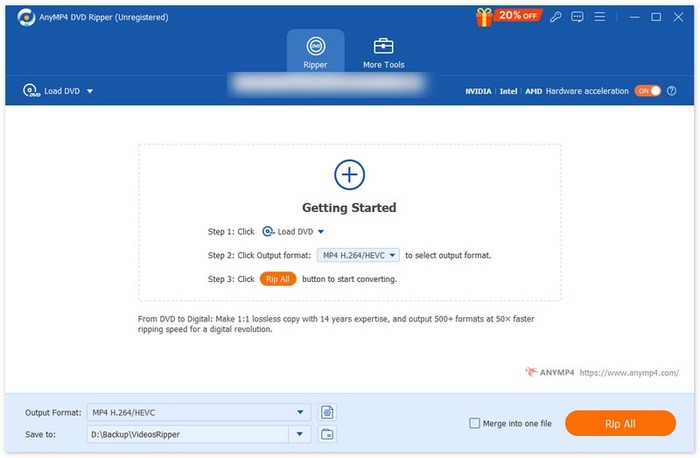
Trin 3Gå derefter videre til afsnittet Outputformat nedenfor og vælg det format, du vil konvertere din DVD til. Når du er færdig, skal du trykke på knappen Rip All for at konvertere din DVD til en digital fil.
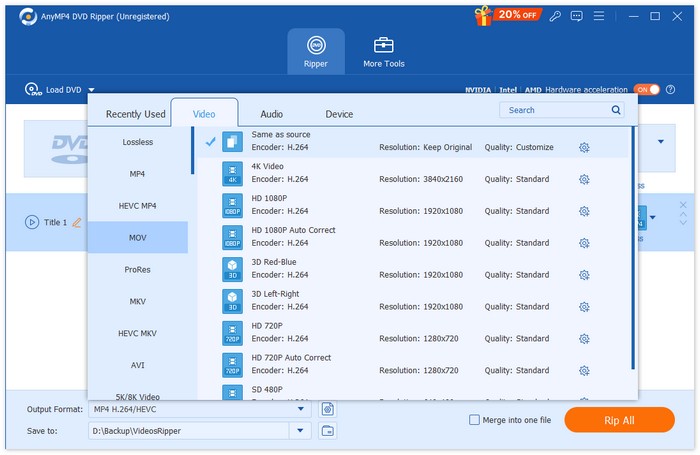
FVC-valgte AnyMP4 DVD Ripper er virkelig en af de bedste DVD-rippere i dag. Processen med at rippe dvd'er og konvertere dem til et digitalt format er hurtig og nem. Den har også fremragende funktioner, der kan bruges til at forbedre outputtet. Endelig kan brugerne sikre, at kvaliteten af deres digitaliserede video opretholdes eller forbedres yderligere.
Del 4. Ofte stillede spørgsmål om, hvordan man ripper DVD i Linux
Kan jeg rippe kopibeskyttede dvd'er på Linux?
Ja. I tilfælde af HandBrake skal brugerne dog bruge plugins og libdvdcss for at kunne håndtere kopibeskyttede dvd'er. I mellemtiden kan dvd-rippere som MakeMKV håndtere kopibeskyttede dvd'er på grund af deres medfødte funktion.
Hvad er det bedste outputformat til at rippe dvd'er i Linux?
Det bedste format afhænger af brugernes behov. MP4 er dog et populært valg til at rippe dvd'er, fordi det er et bredt understøttet digitalt format af en række enheder og medieafspillere.
Kan jeg rippe dvd'er for at bevare undertekster og lydspor på Linux?
Ja. De fleste ripping-værktøjer, som f.eks. HandBrake og dvd::rip, giver dig mulighed for at inkludere undertekster og vælge bestemte lydspor under rippingsprocessen.
Hvad skal jeg overveje, når jeg vælger en DVD-ripper til Linux?
Når du vælger en DVD-ripper til Linux, skal nogle ting overvejes. For det første skal brugerne overveje, hvor brugervenligt værktøjet er, når det bruges. Dernæst er det vigtigt også at overveje de understøttede input- og outputformater, da dette vil indikere, om værktøjet er fleksibelt og alsidigt. Brugere skal også kontrollere, om Linus DVD-ripper kan håndtere kopibeskyttede DVD'er, og endelig nogle ekstra funktioner som redigering eller batchkonvertering.
Konklusion
Nu hvor du kender de forskellige værktøjer, du kan bruge til at rippe dvd'er i Linux, samt trinnene til, hvordan du ripper og konverterer dem, kan du nu vælge den metode, der bedst passer til dine behov. Derudover, hvis du bruger macOS eller Windows, kan du også prøve den FVC-valgte Video Converter Ultimate til nemt at rippe dine dvd'er. Så hvad venter du på? Lad os begynde at rippe dine dvd'er i Linux i dag!



 Video Converter Ultimate
Video Converter Ultimate Skærmoptager
Skærmoptager



